Τι είναι οι πίνακες ελέγχου και οι αναφορές στο Excel;

Στο Excel, είναι κρίσιμο να κατανοήσουμε τη διαφορά μεταξύ αναφορών και πινάκων εργαλείων για την αποτελεσματική ανάλυση και οπτικοποίηση δεδομένων.
Ένας τύπος πίνακα είναι ένας ειδικός τύπος που λειτουργεί σε ένα εύρος τιμών. Εάν μια περιοχή κελιών παρέχει αυτό το εύρος (όπως συμβαίνει συχνά), αναφέρεται ως περιοχή πίνακα . Εάν αυτό το εύρος παρέχεται από μια λίστα αριθμητικών τιμών, είναι γνωστές ως σταθερά πίνακα . Παρόλο που αυτή η έννοια μπορεί να φαίνεται ξένη, είστε πραγματικά εξοικειωμένοι με τους πίνακες, επειδή η δομή στήλης και σειράς του πλέγματος φύλλου εργασίας του Excel οργανώνει τις περιοχές δεδομένων σας σε μονοδιάστατους και δισδιάστατους πίνακες (οι πίνακες 1-D καταλαμβάνουν μία μόνο σειρά ή στήλη, ενώ οι πίνακες 2-D καταλαμβάνουν πολλές σειρές και στήλες).
Το παρακάτω σχήμα απεικονίζει δύο δισδιάστατους πίνακες με αριθμητικές εγγραφές δύο διαφορετικών μεγεθών. Ο πρώτος πίνακας είναι ένας πίνακας 3 x 2 στην περιοχή κελιών B2:C4. Αυτός ο πίνακας είναι ένας πίνακας 3 x 2 επειδή καταλαμβάνει τρεις σειρές και δύο στήλες. Ο δεύτερος πίνακας είναι ένας πίνακας 2 x 3 στην περιοχή κελιών F2:H3. Αυτός ο πίνακας είναι ένας πίνακας 2 x 3 επειδή χρησιμοποιεί δύο σειρές και τρεις στήλες.
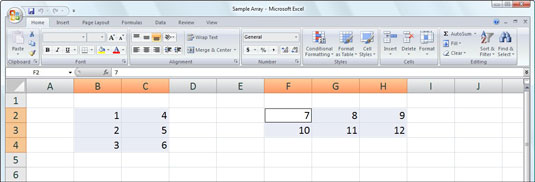
Φύλλο εργασίας με δύο διαφορετικά μεγέθη πινάκων.
Εάν επρόκειτο να καταχωρίσετε τις τιμές στον πρώτο πίνακα 3 x 2 ως σταθερά πίνακα σε έναν τύπο, θα εμφανίζονταν ως εξής:
{1,4;2,5;3,6}
Πολλά πράγματα σε αυτή τη λίστα είναι αξιοσημείωτα. Πρώτον, η σταθερά του πίνακα περικλείεται σε ένα ζεύγος αγκύλων ({}). Δεύτερον, οι στήλες μέσα σε κάθε γραμμή διαχωρίζονται με κόμμα (,) και οι γραμμές μέσα στον πίνακα χωρίζονται με ερωτηματικά (;). Τρίτον, οι σταθερές στον πίνακα παρατίθενται σε κάθε γραμμή και στη συνέχεια κάτω από κάθε στήλη, και όχι κάτω από κάθε στήλη και σε κάθε γραμμή.
Ο δεύτερος πίνακας 2 x 3 που εκφράζεται ως σταθερά πίνακα εμφανίζεται ως εξής:
{7,8,9;10,11,12}
Σημειώστε ξανά ότι παραθέτετε τις τιμές σε κάθε γραμμή και, στη συνέχεια, κάτω από κάθε στήλη, διαχωρίζοντας τις τιμές σε διαφορετικές στήλες με κόμμα και τις τιμές σε διαφορετικές σειρές με ένα ερωτηματικό.
Η χρήση τύπων πίνακα μπορεί να μειώσει τον όγκο της αντιγραφής τύπων που πρέπει να κάνετε σε ένα φύλλο εργασίας παράγοντας πολλαπλά αποτελέσματα σε όλο το εύρος του πίνακα σε μία μόνο λειτουργία. Επιπλέον, οι τύποι πίνακα χρησιμοποιούν λιγότερη μνήμη υπολογιστή από τους τυπικούς τύπους που αντιγράφονται σε μια περιοχή. Αυτό μπορεί να είναι σημαντικό όταν δημιουργείτε ένα μεγάλο φύλλο εργασίας με πολλούς πίνακες, επειδή μπορεί να σημαίνει τη διαφορά μεταξύ της τοποθέτησης όλων των υπολογισμών σας σε ένα φύλλο εργασίας και της ανάγκης να χωρίσετε το μοντέλο σας σε πολλά αρχεία φύλλου εργασίας.
Στο Excel, είναι κρίσιμο να κατανοήσουμε τη διαφορά μεταξύ αναφορών και πινάκων εργαλείων για την αποτελεσματική ανάλυση και οπτικοποίηση δεδομένων.
Ανακαλύψτε πότε να χρησιμοποιήσετε το OneDrive για επιχειρήσεις και πώς μπορείτε να επωφεληθείτε από τον αποθηκευτικό χώρο των 1 TB.
Ο υπολογισμός του αριθμού ημερών μεταξύ δύο ημερομηνιών είναι κρίσιμος στον επιχειρηματικό κόσμο. Μάθετε πώς να χρησιμοποιείτε τις συναρτήσεις DATEDIF και NETWORKDAYS στο Excel για ακριβείς υπολογισμούς.
Ανακαλύψτε πώς να ανανεώσετε γρήγορα τα δεδομένα του συγκεντρωτικού πίνακα στο Excel με τέσσερις αποτελεσματικές μεθόδους.
Μάθετε πώς μπορείτε να χρησιμοποιήσετε μια μακροεντολή Excel για να αποκρύψετε όλα τα ανενεργά φύλλα εργασίας, βελτιώνοντας την οργάνωση του βιβλίου εργασίας σας.
Ανακαλύψτε τις Ιδιότητες πεδίου MS Access για να μειώσετε τα λάθη κατά την εισαγωγή δεδομένων και να διασφαλίσετε την ακριβή καταχώρηση πληροφοριών.
Ανακαλύψτε πώς να χρησιμοποιήσετε το εργαλείο αυτόματης σύνοψης στο Word 2003 για να συνοψίσετε εγγραφές γρήγορα και αποτελεσματικά.
Η συνάρτηση PROB στο Excel επιτρέπει στους χρήστες να υπολογίζουν πιθανότητες με βάση δεδομένα και πιθανότητες σχέσης, ιδανική για στατιστική ανάλυση.
Ανακαλύψτε τι σημαίνουν τα μηνύματα σφάλματος του Solver στο Excel και πώς να τα επιλύσετε, βελτιστοποιώντας τις εργασίες σας αποτελεσματικά.
Η συνάρτηση FREQUENCY στο Excel μετράει τις τιμές σε έναν πίνακα που εμπίπτουν σε ένα εύρος ή bin. Μάθετε πώς να την χρησιμοποιείτε για την κατανομή συχνότητας.





